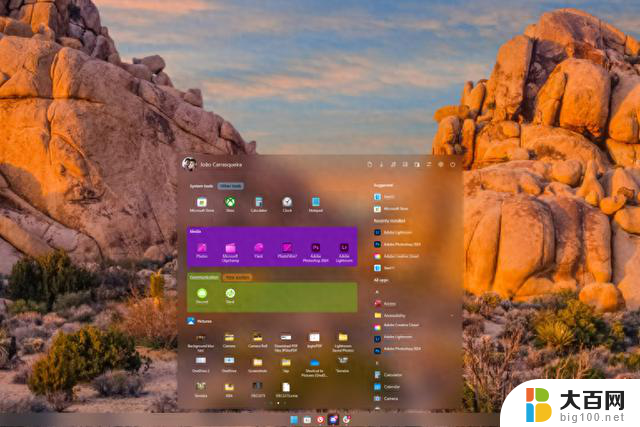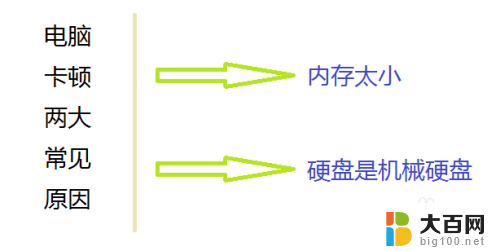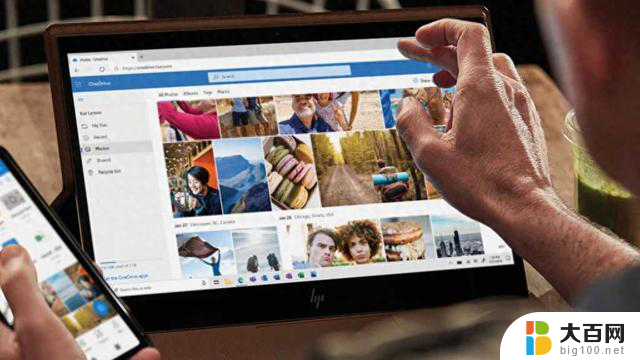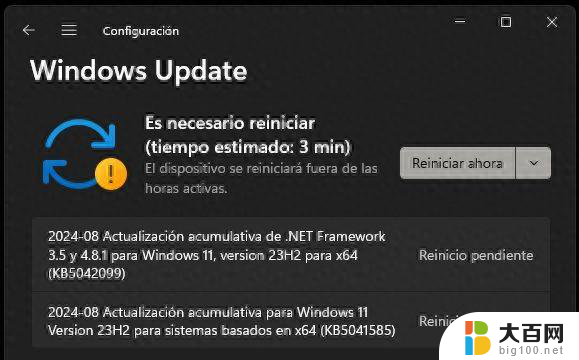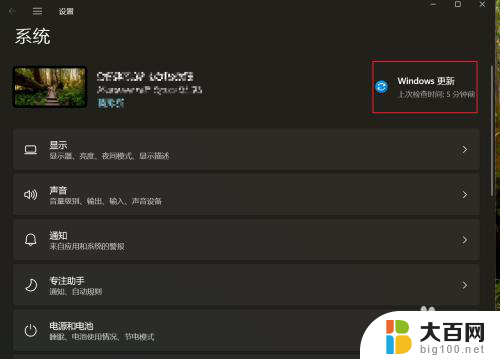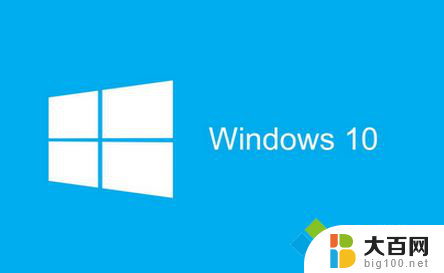家里电脑装Win7卡顿难用?尝试优化几招让它更新如新
操作步骤:打开“开始”菜单,输入cmd。
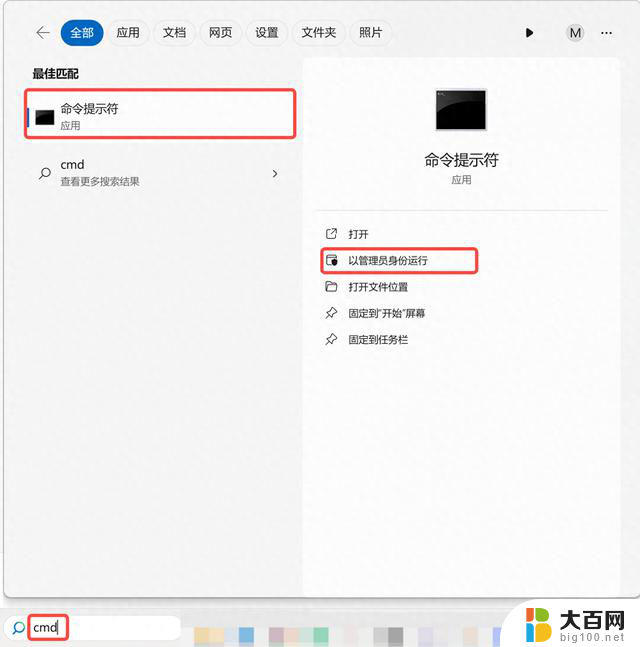
在搜索结果中,右键点击“命令提示符”,选择“以管理员身份运行”。
在命令行中输入defrag /c /h /u /r 命令。按Enter键执行,这个命令将并行处理所有驱动器的碎片整理。
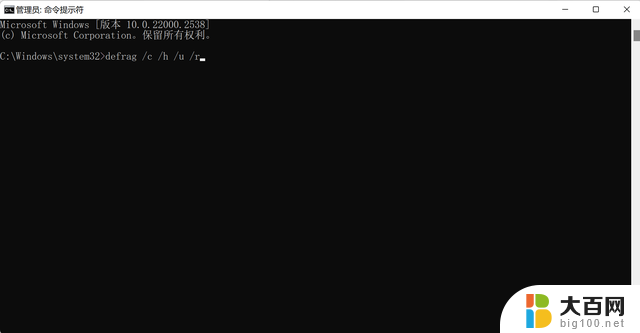 2. 优化IE加载速度用途:识别并管理拖慢Internet Explorer浏览器速度的插件。
2. 优化IE加载速度用途:识别并管理拖慢Internet Explorer浏览器速度的插件。操作步骤:打开Internet Explorer。点击右上角的“工具”图标,选择“管理加载项”。在“加载时间”列中查看各个插件的加载时间,禁用耗时较长的插件。
3. 修复任务栏用途:在关闭用户账户控制(UAC)的情况下启用桌面小工具。操作步骤:打开“运行”对话框,输入regedit,按Enter。

导航至HKEY_LOCAL_MACHINE\SOFTWARE\Microsoft\Windows\CurrentVersion\Sidebar\Settings。右键点击空白处,选择“新建” > “DWORD (32位) 值”,命名为AllowElevatedProcess,将数值设置为1。
4. Alt+Tab增强用法用途:快速在同一程序的多个窗口之间切换。操作步骤:按住Ctrl键,同时点击任务栏中的程序图标(如资源管理器)。使用Alt+Tab键在打开的同一程序的多个窗口间切换。
5. 禁用智能窗口排列用途:关闭窗口自动最大化的特性。操作步骤:打开“运行”对话框,输入regedit,按Enter。
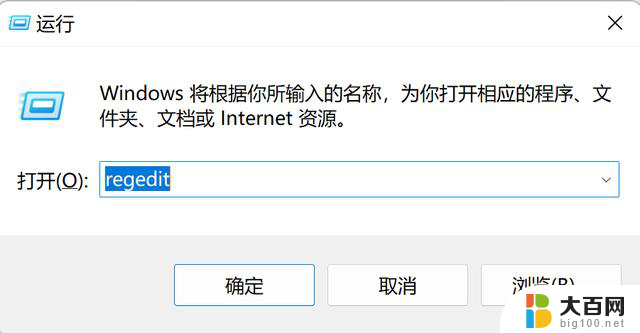
导航至HKEY_CURRENT_USER\Control Panel\Desktop。找到WindowArrangementActive,双击并将其值设置为0。
 6. 更好用的系统还原用途:更精确地控制系统还原点和占用空间。
6. 更好用的系统还原用途:更精确地控制系统还原点和占用空间。操作步骤:右键点击“计算机”,选择“属性”。点击“系统保护”,在“系统属性”窗口中调整系统还原设置。
7. 放大镜的改进用途:提高放大镜的实用性,特别是对视力不佳的用户。操作步骤:通过“开始”菜单或搜索栏打开放大镜。在放大镜设置中,根据需要调整缩放比例和跟踪选项。
8. 以不同身份运行程序用途:在需要时以不同用户权限运行程序。操作步骤:按住Shift键,右键点击任何程序的快捷方式。选择“以不同用户身份运行”,输入相应账户的凭据。
9. 命令行设置时区用途:快速更改电脑的时区设置。操作步骤:打开命令提示符。输入命令tzutil /s 'gmt standard time'来设置时区为格林威治标准时间。
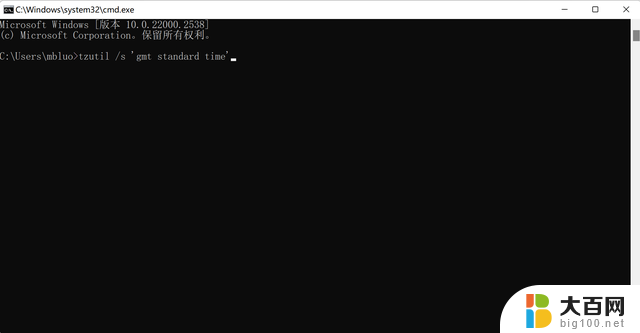
操作步骤:右键点击任务栏的喇叭图标。选择“声音” > “通信”,在这里选择如何处理通信时的音量。
请按照这些步骤操作,并确保在对系统做出重大更改之前备份重要数据。如果您不熟悉某些步骤,建议使用第三方工具。例如W优化大师,它能轻松的对电脑进行全盘优化,无论你是电脑小白还是电脑高手,它也能轻松帮助你优化电脑、清理电脑垃圾~